9 подешавања приватности за иПхоне које бисте требали одмах укључити

Епл ради бољи посао од већине компанија када је у питању приватност. Али нису сва подразумевана подешавања на иПхоне-у у најбољем интересу корисника.
Дуплициране слике су стални проблем који се јавља на сваком паметном телефону, Андроиду или иОС-у. Док Андроид телефони имају проширене меморијске могућности попут СД картица, корисници иПхоне-а су ти који су ограничени на уграђени простор за складиштење који је додељен у време производње. Отуда уштеда вредног простора за складиштење за иПхоне кориснике постаје важна заједно са организовањем њихове колекције фотографија. Овај пост описује 3 различите методе како уклонити дупле фотографије на иПхоне-у помоћу апликације за чишћење дупликата фотографија познате као Дуплицате Пхотос Фикер.
Како уклонити дупле фотографије на иПхоне-у
Метода 1: Ручна метода
Основни и први метод уклањања дупликата фотографија у иПхоне-у је ручни метод где корисник мора да прегледа сваку фотографију једну по једну и избрише сличне и идентичне. Међутим, овај процес одузима доста времена и труда и не гарантује 100% резултате. Главни недостатак је што можете избрисати фотографију која није дуплирана, али је прилично слична другој.
Ово је једноставан метод и може га извршити свако док чека некога или док путује. Највећи недостатак је у томе што када се процес прекине, мораћете да почнете изнова док не добијете еидетичко памћење.
Метод 2: Сири пречице

Једна од најважнијих иновација у иОС-у 12 су Сири пречице које омогућавају корисницима да аутоматизују различите задатке. Са иПхоне-овом апликацијом Схортцутс, многи раније незамисливи задаци су сада изводљиви. На иПхоне-у или иПад-у можете дизајнирати пречицу за проналажење и уклањање дупликата фотографија. Да бисте омогућили ову функцију пречице, идите на Подешавања и онемогућите иЦлоуд фотографије и пратите упутства наведена у наставку.
Корак 1: Ако већ нисте, преузмите апликацију Пречице за свој иПхоне. Затим идите на ову веб локацију да бисте уклонили дупликате фотографија на иПхоне-у. Можете га преузети на свој иОС уређај тако што ћете отворити везу у Сафари или Цхроме претраживачу.
Корак 2 : Покрените апликацију за пречице и извршите пречицу.
Корак 3: Користећи ову пречицу, можете видети преглед свих дуплираних фотографија које су пронађене. Ако нема проблема, једноставно додирните Готово да бисте наставили.
Корак 4: Да бисте избрисали све слике са свог иПхоне-а, апликацији Пречице ће бити потребна ваша дозвола. Да бисте избрисали све дупле уносе, изаберите ОК.
Само тачне фотографије могу се открити као дупликати помоћу ове методе. Ако сте, на пример, двапут преузели фотографију или видео, ова пречица ће вам помоћи да их избришете. Ако снимите неколико слика исте сцене, ова пречица их неће сматрати дупликатима.
Метод 3: Поправљач дуплих фотографија
Дуплицате Пхотос Фикер за иОС је једноставна апликација коју можете да користите пратећи ова упутства.
Корак 1 : Идите на АппСторе и преузмите апликацију Дуплицате Пхотос Фикер или кликните на икону Преузми испод.
Корак 2: Када се апликација инсталира, додирните пречицу да бисте је отворили на свом иПхоне-у.
Корак 3: Ако добијете упит о обавештењима о вашим фотографијама, кликните на Дозволи.
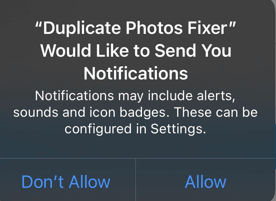
Корак 4: На вашем иПхоне-у изаберите врсту скенирања коју желите да извршите.
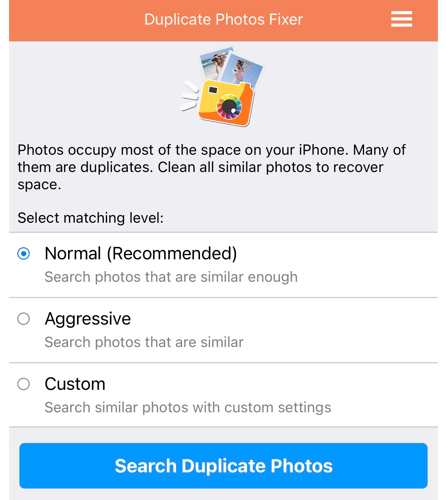
Корак 5: Све дупликате фотографија биће груписане у овом кораку.
Корак 6 : Уместо ручног обележавања дупликата, можете изабрати да их аутоматски означите.
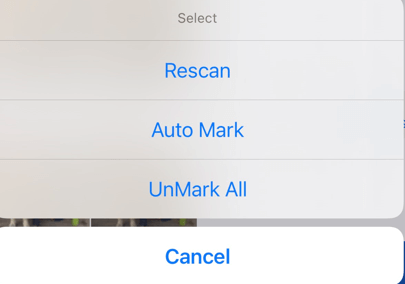
Корак 7 : На питању за потврду, додирните симбол корпе за смеће у доњем десном углу, а затим додирните дугме Избриши.
Последња реч о 3 начина за уклањање дупликата фотографија на иПхоне-у 2021
Дуплициране фотографије не само да троше драгоцени простор за складиштење, већ и поновљене фотографије кваре забаву приликом гледања ваших успомена на великом екрану јер бисте морали да прескочите све оне које се понављају. Дакле, да бисте повратили простор и организовали своју колекцију фотографија, потребна вам је апликација за чишћење дупликата као што је Дуплицате Пхотос Фикер која је развијена да с лакоћом уклони дупликате.
Пратите нас на друштвеним мрежама – Фацебоок , Инстаграм и ИоуТубе . Обавестите нас ако имате питања или препоруке у области за коментаре испод. Биће нам драго да одговоримо са решењем. Редовно објављујемо техничке савете и трикове, као и решења честих проблема.
Епл ради бољи посао од већине компанија када је у питању приватност. Али нису сва подразумевана подешавања на иПхоне-у у најбољем интересу корисника.
Помоћу овог дугмета за акцију можете позвати ChatGPT кад год желите на свом телефону. Ево водича за отварање ChatGPT-а помоћу дугмета за акцију на iPhone-у.
Како направити дугачак снимак екрана на iPhone-у вам помаже да лако снимите целу веб страницу. Функција скроловања екрана на iPhone-у је доступна на iOS 13, iOS 14, а ево детаљног водича о томе како направити дугачак снимак екрана на iPhone-у.
Да бисте променили лозинку за iCloud, можете то учинити на много различитих начина. Можете променити лозинку за iCloud на рачунару или на телефону путем апликације за подршку.
Када пошаљете заједнички албум на iPhone-у некоме другом, та особа ће морати да пристане да му се придружи. Постоји неколико начина да прихватите позиве за дељење албума на iPhone-у, као што је приказано у наставку.
Пошто су AirPods мале и лагане, понекад их је лако изгубити. Добра вест је да пре него што почнете да трошите кућу тражећи нестале слушалице, можете их пратити помоћу свог iPhone-а.
Да ли сте знали да, у зависности од региона у којем је произведен ваш iPhone, он може имати разлике у поређењу са iPhone-има који се продају у другим земљама?
Обрнута претрага слика на иПхоне-у је веома једноставна када можете да користите прегледач на уређају или да користите неке апликације трећих страна за више опција претраге.
Ако често треба да контактирате некога, можете подесити брзо позивање на свом iPhone-у помоћу неколико једноставних корака.
Хоризонтално ротирање екрана на iPhone-у вам помаже да гледате филмове или Netflix, прегледате PDF-ове, играте игре... практичније и имате боље искуство.








